php小编鱼仔在使用win11系统时,有时可能会遇到搜索引擎关闭的提示,这给我们的操作带来了一些不便。那么,当win11提示搜索引擎已关闭时,我们应该如何解决呢?在这篇文章中,我将为大家详细介绍win11提示搜索引擎已关闭的解决方法,希望能帮助到大家。
win11提示搜索引擎已关闭解决方法
1、首先同时按下键盘上的“Win+R”组合键调出运行。
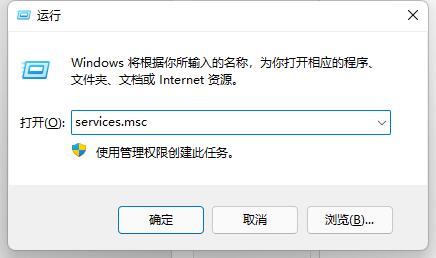
2、在其中输入“services.msc”,并点击“确定”运行。
3、在打开的服务中双击打开“Windows search”服务。
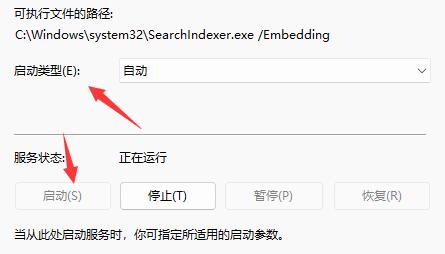
4、然后将启动类型更改为“自动”并点击下方“启动”。
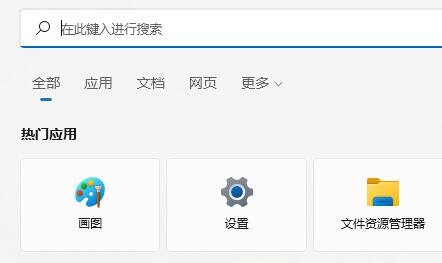
5、最后点击“确定”保存,就可以发现搜索索引已关闭消失了。
以上是win11提示搜索引擎已关闭怎么办?win11提示搜索引擎已关闭解决方法的详细内容。更多信息请关注PHP中文网其他相关文章!




